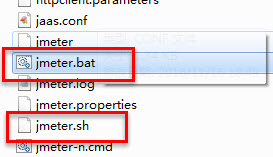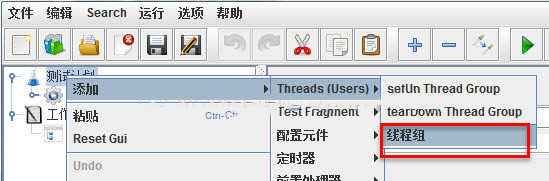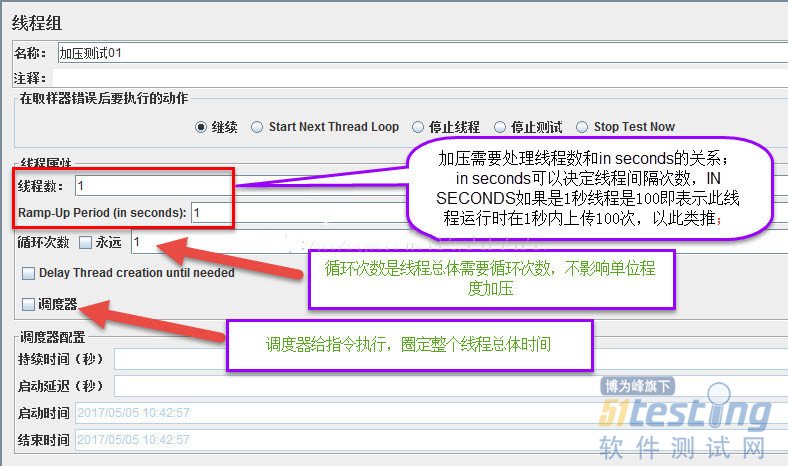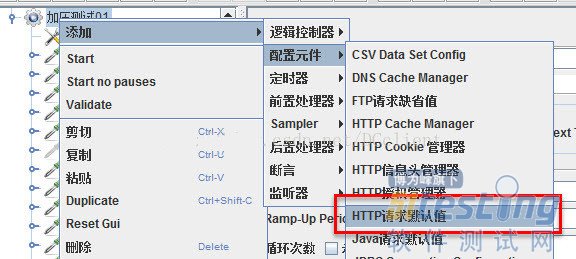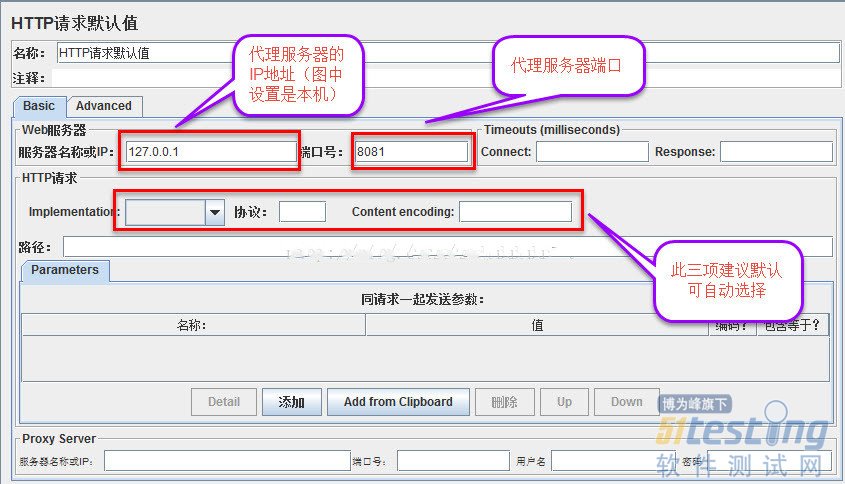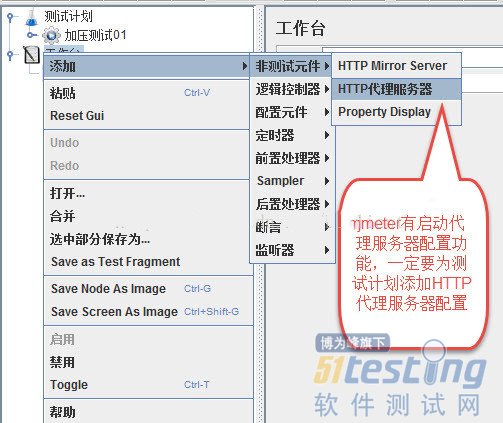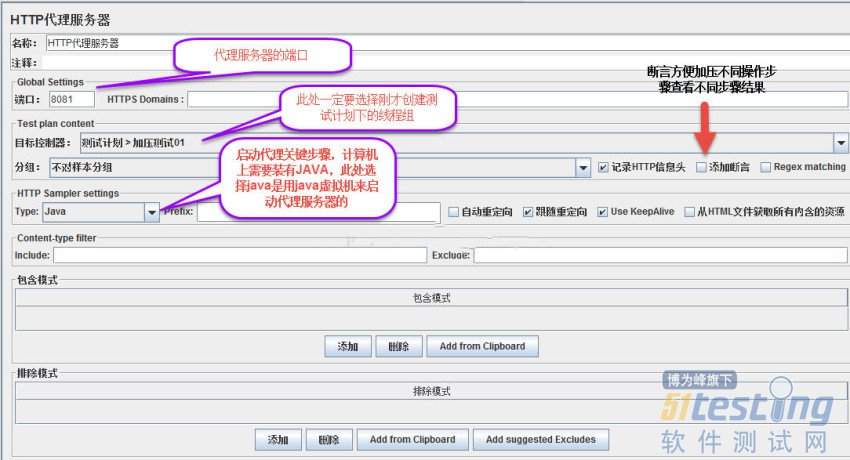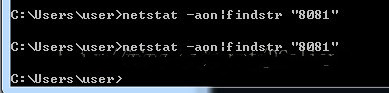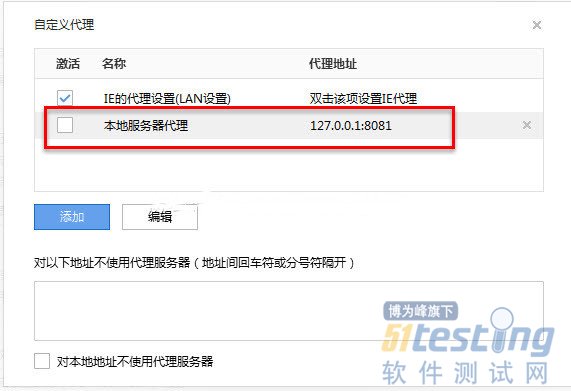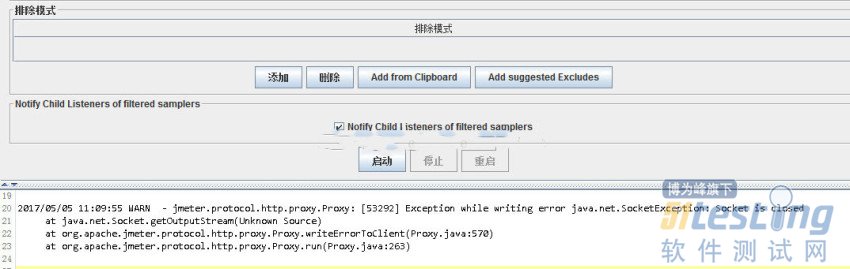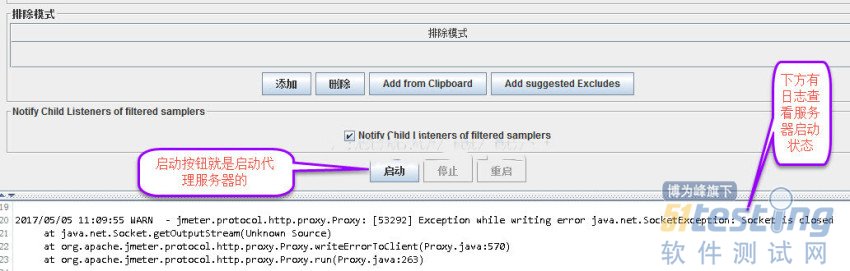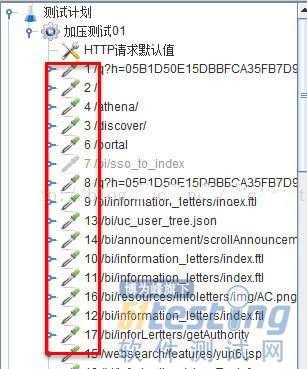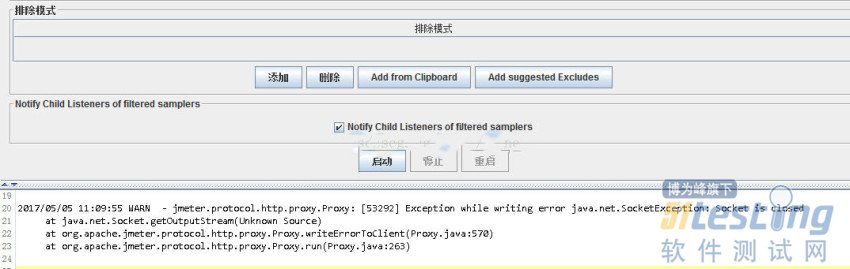1.jmeter支持手动写脚本,也支持录制脚本,录制脚本可以通过第三方工具badboy去录制脚本,也支持浏览器设置服务器代理形式录制脚本;
设置浏览器代理服务器录制脚本:
准备工作:一、jmeter官网下载安装包,解压后Windows还是linux都是免安装,找到解压文件夹下BIN目录:
Windows下点击:jmeter.bat启动jmeter
linux下执行:./jmeter.sh启动jmeter
二、开始构建测试计划:
如图,添加线程组:
线程组设置中具体模块作用:
三、设置完毕后需要设置线程HTTP请求默认,后续方便此线程传入服务器录制脚本;
关于HTTP请求默认值设置如下:
四、建议添加测试报表才能有相应产出,便于查看结果;
由于添加测试结果比较简单,此处不作赘述;
五、jmeter有启动代理服务器配置功能,一定要为测试计划添加HTTP代理服务器配置,具体如下图;
点击工作台,从工作台添加http代理服务器配置:
六、具体HTTP代理服务器配置如下:
《此处重点强调细节,TYPE选择JAVA时表示需要通过java程序来启动代理服务器,计算机装java才能调用java启动,不要入坑哟!》
http代理服务器下方有代理服务器启动按钮,延右侧下拉框可以下拉看到;
七、此处不需要现在启动服务器,还有重要的需要配置;
浏览器本地服务器配置:
运行cmd命令:netstat -ano | findstr "8081"
检查刚才配置服务器端口是否被占用;
如果占用需要更换测试计划中配置所有代理服务器端口,亦或者杀掉端口;
tasklist | findstr "PID"可以查看端口被那个应用占用了端口;找到相应程序;
taskkill /pid PID /F可以终止刚才占用端口应用进程;建议不要随便杀进程,杀之前想清楚这个程序是干什么的;用上一行命令查出程序,百度搜索程序对系统作用后觉得不需要再杀掉程序;
杀掉程序后建议:tasklist | findstr "PID"再次确认,另外中间可能有缓冲,不一定你一执行立马看不到进程了,有的程序也需要从界面关掉程序后进程才会彻底停掉;
八、设置浏览器代理服务器;
点击浏览器工具选项找到代理服务器设置,配置代理服务器;
选中需要使用代理服务器;
九、去jmeter中启动代理服务器,点击启动;
在浏览器上访问应用就会通过代理服务器抓到操作,在jmeter中如下:(记得先按照操作场景顺序进行点击操作)
这些就是录制的脚本,有些时候为了方便还会相应的筛选需要的去除不需要的部分;在http代理设置时可以在排除模式排除不需要的文件类型;这里ADD:
选中需要加压部分,进行加压测试定位负载压力瓶颈,将多余的操作可以进行删除或者禁用过滤;对需要并发的操作加压分析瓶颈,获取报告结果(补充一点在加压时本地计算机处理速度也会对负载瓶颈产生一定影响,建议可以使用多台任务机同时加压,并行分析总体结果方式定位系统负载压力瓶颈);小记到此,希望对你有所帮助,多多交流;谢谢!
十、点击你添加的报告,查看加压测试报告结果(尾声也是收获成果的时候,一定要记得产出报告);
最后补充一点,加压测试测试结束记得将浏览器的代理服务器改回原先的配置,否则,一旦你的测试结束关闭jmeter后会对浏览器上网产生影响,再有这种浏览器代理服务器修改只会临时修改这个浏览器代理服务器配置,不会修改所有上网代理服务器配置;
本文写的不是很全面,希望有错误之处和改进之处多多留言,谢谢!
上文内容不用于商业目的,如涉及知识产权问题,请权利人联系博为峰小编(021-64471599-8017),我们将立即处理。